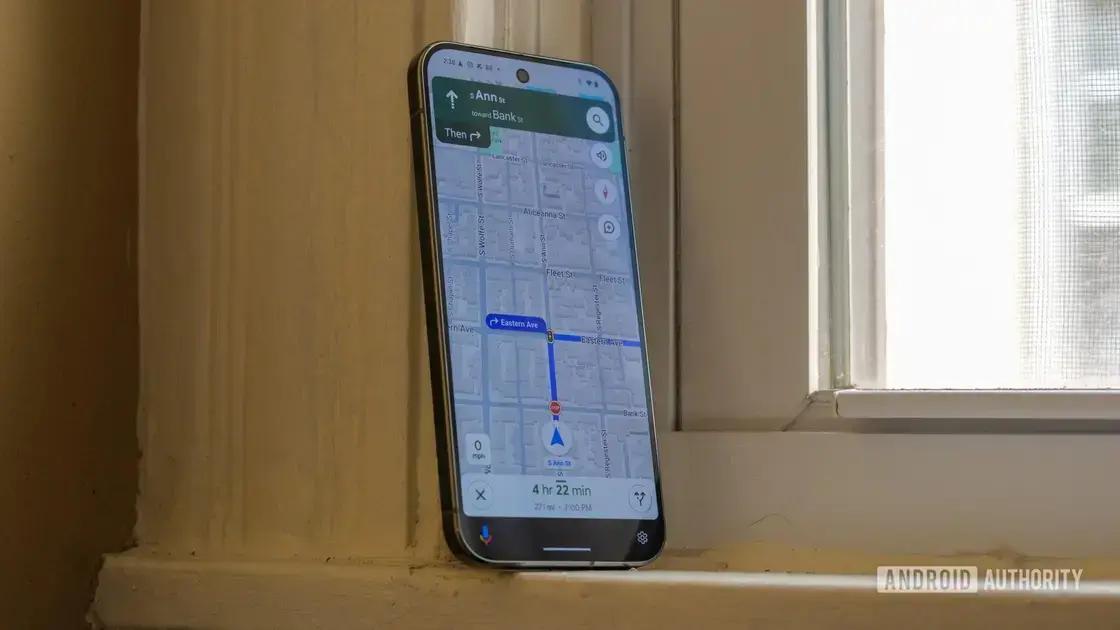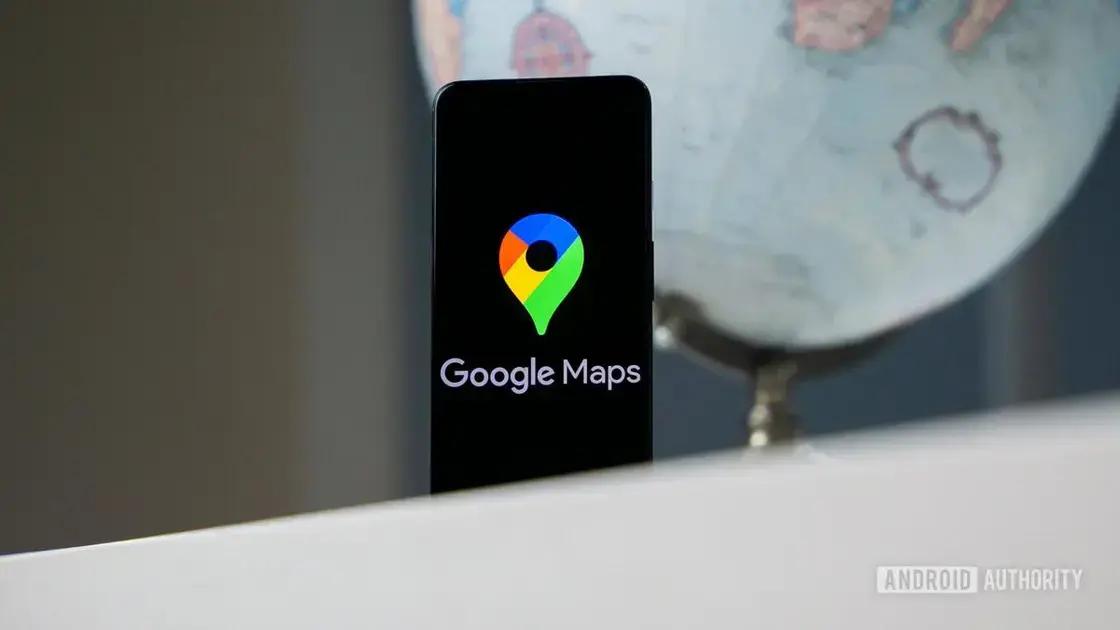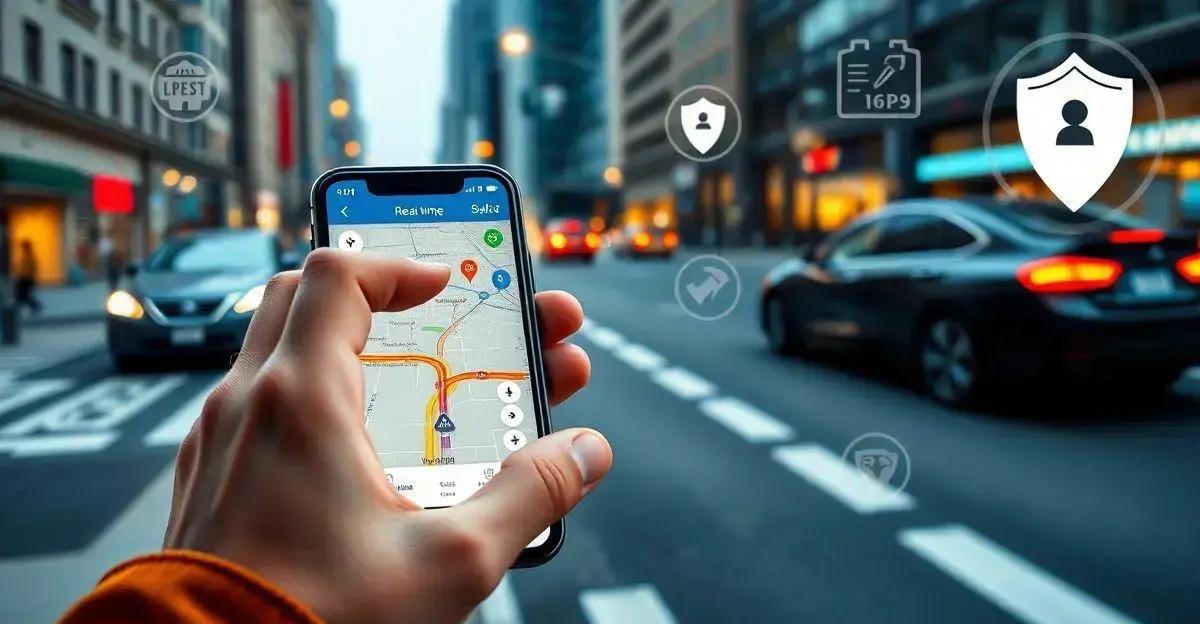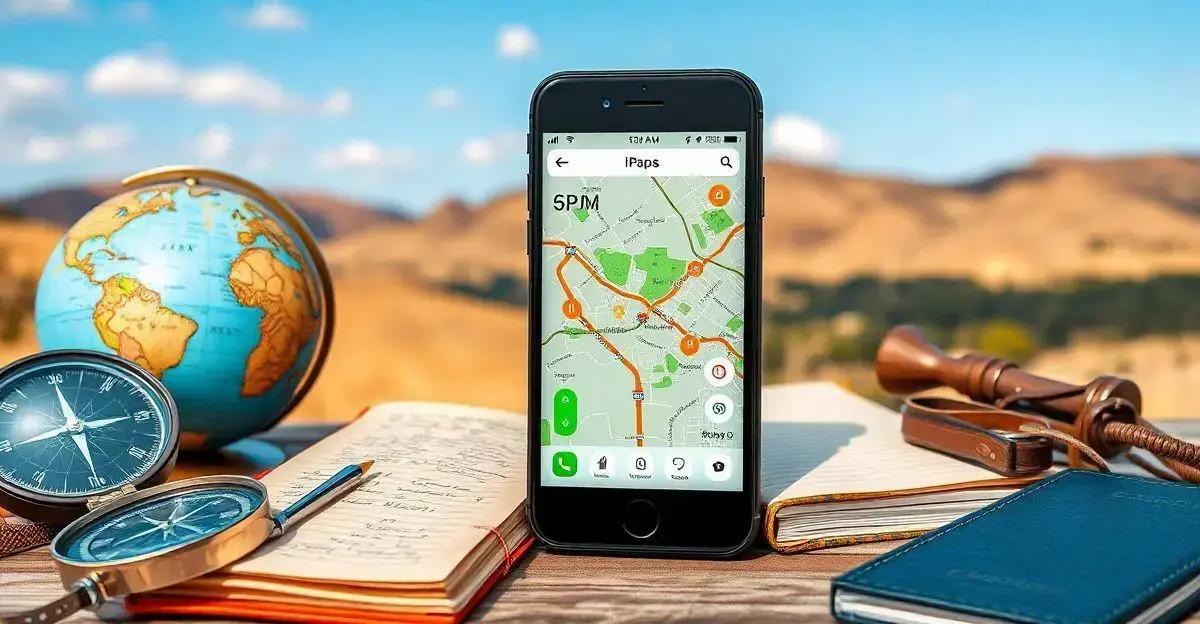Você já se perdeu enquanto dirigia e desejou ter o Google Maps na tela do seu carro? Espelhar o Google Maps no carro pode ser a solução perfeita para quem quer mais praticidade e segurança nas viagens. Neste artigo, vamos mostrar como fazer isso de maneira simples e rápida. Vamos lá?
O que é espelhamento de tela?
Você já ouviu falar em espelhamento de tela? Basicamente, é uma tecnologia que permite que você projete a tela do seu celular em outro dispositivo, como uma TV ou, no nosso caso, a tela do carro. Isso significa que tudo o que você vê no seu celular pode ser visto também na tela do carro, incluindo aplicativos, vídeos e, claro, o Google Maps.
Imagine que você está dirigindo em uma cidade que não conhece muito bem. Ter o Google Maps na tela do carro pode ser muito mais prático do que ficar olhando para o celular o tempo todo, não é? Além de ser mais seguro, já que você pode manter os olhos na estrada e apenas dar uma olhada rápida na tela do carro.
O espelhamento de tela pode ser feito de várias maneiras, dependendo do modelo do seu carro e do seu celular. Alguns carros mais modernos já vêm com essa função integrada, enquanto outros podem precisar de um dispositivo extra, como um cabo ou um adaptador. Mas não se preocupe, vamos falar sobre isso mais adiante.
Então, se você quer mais praticidade e segurança nas suas viagens, espelhar o Google Maps no carro pode ser uma excelente ideia. E o melhor de tudo é que não é tão complicado quanto parece. Vamos aprender como fazer isso juntos!
Verifique a compatibilidade do seu carro
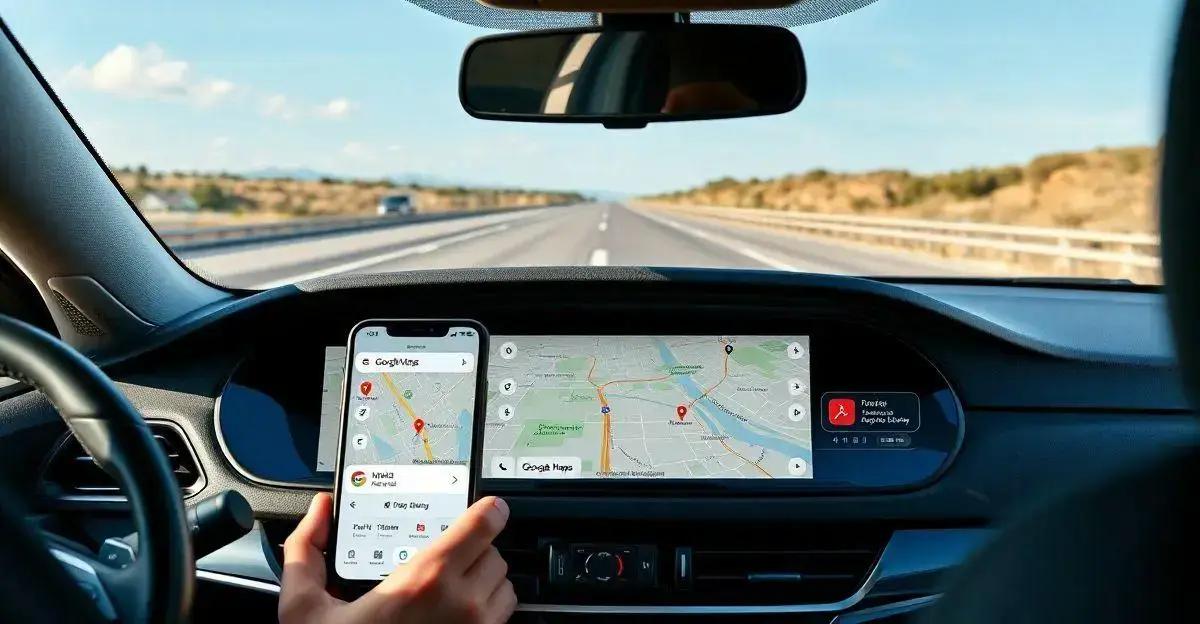
Antes de começar a espelhar o Google Maps no seu carro, é importante verificar se o seu veículo é compatível com essa tecnologia. Nem todos os carros possuem essa funcionalidade integrada, então é bom dar uma olhada nas especificações do seu modelo.
Se o seu carro é mais novo, provavelmente ele já vem com suporte para Android Auto ou Apple CarPlay, que são as duas principais plataformas de espelhamento de tela para carros. Você pode verificar isso no manual do proprietário ou no site do fabricante do seu carro.
Para carros mais antigos, pode ser necessário adquirir um dispositivo extra, como um adaptador ou um sistema de entretenimento que suporte o espelhamento de tela. Esses dispositivos podem ser encontrados em lojas de eletrônicos ou especializadas em acessórios para automóveis.
Outra dica é verificar se o seu celular é compatível com a plataforma de espelhamento que você pretende usar. Por exemplo, o Android Auto funciona com a maioria dos celulares Android, enquanto o Apple CarPlay é exclusivo para iPhones. Certifique-se de que seu celular está atualizado com a última versão do sistema operacional para evitar problemas de compatibilidade.
Depois de confirmar que tanto o seu carro quanto o seu celular são compatíveis, você está pronto para seguir para os próximos passos e começar a espelhar o Google Maps no seu carro. Vamos lá?
Usando o Android Auto
Se você tem um celular Android e seu carro é compatível com o Android Auto, espelhar o Google Maps na tela do carro pode ser bem simples. Vamos ver como fazer isso passo a passo.
Primeiro, você precisa baixar o aplicativo Android Auto no seu celular. Ele está disponível gratuitamente na Google Play Store. Depois de instalar o app, abra-o e siga as instruções na tela para configurar.
Com o aplicativo configurado, agora é hora de conectar o celular ao carro. A maioria dos carros permite essa conexão via cabo USB. Então, pegue um cabo USB compatível e conecte uma ponta no celular e a outra na entrada USB do carro.
Depois de conectar o cabo, a tela do carro deve exibir uma mensagem perguntando se você deseja iniciar o Android Auto. Toque em ‘Sim’ ou ‘Iniciar’ para continuar. Se tudo estiver configurado corretamente, a interface do Android Auto deve aparecer na tela do carro.
Agora, você pode abrir o Google Maps diretamente na tela do carro. Basta tocar no ícone do Google Maps na interface do Android Auto e pronto! Você pode usar o Google Maps para navegar, buscar destinos e até mesmo receber instruções de voz enquanto dirige.
Uma dica importante: certifique-se de que seu celular tem uma boa conexão de internet, pois o Google Maps precisa de dados para funcionar corretamente. Além disso, é sempre bom ter o celular carregado, já que o uso contínuo do GPS pode consumir bastante bateria.
E é isso! Agora você já sabe como usar o Android Auto para espelhar o Google Maps no seu carro. Aproveite suas viagens com mais praticidade e segurança!
Usando o Apple CarPlay

Se você é um usuário de iPhone e seu carro é compatível com o Apple CarPlay, espelhar o Google Maps na tela do carro é uma tarefa bem fácil. Vamos ver como fazer isso passo a passo.
Primeiro, certifique-se de que seu iPhone está atualizado com a última versão do iOS. O Apple CarPlay funciona melhor com as versões mais recentes do sistema operacional. Se necessário, vá em ‘Ajustes’ > ‘Geral’ > ‘Atualização de Software’ para verificar se há alguma atualização disponível.
Com o iPhone atualizado, agora é hora de conectar o celular ao carro. A maioria dos carros permite essa conexão via cabo USB. Pegue um cabo Lightning (o mesmo que você usa para carregar o iPhone) e conecte uma ponta no celular e a outra na entrada USB do carro.
Depois de conectar o cabo, a tela do carro deve exibir uma mensagem perguntando se você deseja iniciar o Apple CarPlay. Toque em ‘Sim’ ou ‘Iniciar’ para continuar. Se tudo estiver configurado corretamente, a interface do Apple CarPlay deve aparecer na tela do carro.
Agora, você pode abrir o Google Maps diretamente na tela do carro. Basta tocar no ícone do Google Maps na interface do Apple CarPlay e pronto! Você pode usar o Google Maps para navegar, buscar destinos e até mesmo receber instruções de voz enquanto dirige.
Uma dica importante: certifique-se de que seu iPhone tem uma boa conexão de internet, pois o Google Maps precisa de dados para funcionar corretamente. Além disso, é sempre bom ter o celular carregado, já que o uso contínuo do GPS pode consumir bastante bateria.
E é isso! Agora você já sabe como usar o Apple CarPlay para espelhar o Google Maps no seu carro. Aproveite suas viagens com mais praticidade e segurança!
Dicas de segurança
Usar o Google Maps no carro pode ser muito prático, mas é importante manter a segurança em primeiro lugar. Aqui estão algumas dicas para garantir que você use o espelhamento de tela de forma segura enquanto dirige.
Primeiro, configure o Google Maps antes de começar a dirigir. Defina seu destino e ajuste as configurações necessárias enquanto o carro ainda está parado. Isso evita distrações desnecessárias enquanto você está na estrada.
Outra dica é usar os comandos de voz. Tanto o Android Auto quanto o Apple CarPlay permitem que você use comandos de voz para interagir com o Google Maps. Isso significa que você pode pedir direções, buscar locais e até fazer chamadas sem tirar as mãos do volante.
Mantenha o volume do GPS em um nível que você possa ouvir claramente, mas que não seja alto o suficiente para distrair. Se possível, use o sistema de som do carro para ouvir as instruções de navegação.
Evite mexer no celular enquanto dirige. Se precisar fazer alguma alteração no trajeto ou buscar um novo destino, pare o carro em um lugar seguro antes de mexer no dispositivo. A segurança sempre deve vir em primeiro lugar.
Por fim, fique atento ao trânsito e às condições da estrada. Lembre-se de que o Google Maps é uma ferramenta para ajudar na navegação, mas você ainda precisa prestar atenção ao que está acontecendo ao seu redor.
Seguindo essas dicas, você pode aproveitar todos os benefícios de espelhar o Google Maps no carro sem comprometer a sua segurança e a dos outros. Boa viagem!
Conclusão
Espelhar o Google Maps no carro pode transformar suas viagens, tornando-as mais práticas e seguras. Desde entender o que é espelhamento de tela até verificar a compatibilidade do seu carro e usar plataformas como Android Auto e Apple CarPlay, cada passo é importante para garantir que tudo funcione perfeitamente.
Lembre-se de seguir as dicas de segurança para evitar distrações e garantir que você e seus passageiros cheguem ao destino em segurança. Configurar o Google Maps antes de começar a dirigir, usar comandos de voz e evitar mexer no celular enquanto está na estrada são práticas essenciais.
Agora que você sabe como espelhar o Google Maps no carro, está pronto para aproveitar suas viagens com mais tranquilidade e eficiência. Seja explorando novas cidades ou apenas navegando pelo trânsito do dia a dia, essa tecnologia pode ser uma grande aliada.
Então, da próxima vez que você pegar a estrada, experimente espelhar o Google Maps no seu carro e veja como isso pode facilitar sua vida. Boa viagem e aproveite cada momento com mais segurança e praticidade!
Perguntas Frequentes
O que é espelhamento de tela?
Espelhamento de tela é uma tecnologia que permite projetar a tela do seu celular em outro dispositivo, como a tela do carro. Isso facilita o uso de aplicativos como o Google Maps enquanto você dirige.
Como saber se meu carro é compatível com o espelhamento de tela?
Verifique no manual do proprietário ou no site do fabricante do seu carro se ele é compatível com Android Auto ou Apple CarPlay. Carros mais novos geralmente já vêm com essa funcionalidade integrada.
Como usar o Android Auto para espelhar o Google Maps no carro?
Baixe o aplicativo Android Auto no seu celular, conecte-o ao carro via cabo USB e siga as instruções na tela. Depois, abra o Google Maps na interface do Android Auto na tela do carro.
Como usar o Apple CarPlay para espelhar o Google Maps no carro?
Certifique-se de que seu iPhone está atualizado, conecte-o ao carro via cabo Lightning e siga as instruções na tela. Depois, abra o Google Maps na interface do Apple CarPlay na tela do carro.
Quais são as dicas de segurança ao usar o Google Maps no carro?
Configure o Google Maps antes de começar a dirigir, use comandos de voz, mantenha o volume do GPS em um nível adequado e evite mexer no celular enquanto dirige. Sempre preste atenção ao trânsito e às condições da estrada.